Dlaczego moja kamera Lenovo nie działa? Jeśli szukasz odpowiedzi na to pytanie, to trafiłeś na właściwą stronę. W tym poście omówimy główne przyczyny i kilka prostych rozwiązań, które pomogą Ci naprawić aparat laptopa Lenovo, który nie działa w systemie Windows 10.
Istnieje wiele sytuacji, w których wstępnie zainstalowane kamery internetowe w laptopach Lenovo nie działają. Brak możliwości korzystania z kamery internetowej na laptopie Lenovo podczas obsługi dowolnej aplikacji jest jednym z typowych problemów, które mogą wystąpić w Okna.
Jeśli napotykasz ten sam problem, nie panikuj, jesteśmy tutaj, aby pomóc. W tym artykule przedstawiono kilka szybkich i łatwych rozwiązań, które pomogły innym użytkownikom naprawić Aparat Lenovo nie działa w systemie Windows 10 problem. Ale zanim zaczniemy od rozwiązań, przyjrzyjmy się najpierw głównym przyczynom niedziałania aparatu Problem Lenovo.
Dlaczego moja kamera nie działa na Lenovo?
Poniżej znajdują się główne powody, dla których Twój aparat Lenovo nie działa w Zoom, Microsoft Teams i innych aplikacjach.
- Nieprawidłowo skonfigurowane ustawienia aparatu Lenovo
- Przestarzałe lub zużyte sterowniki kamer internetowych
- Nieprawidłowo zainstalowany sterownik kamery internetowej
Zdecydowanie zalecana metoda naprawy kamery internetowej Lenovo nie działa w systemie Windows 10
Przestarzały lub wadliwy sterownik aparatu jest jedną z głównych przyczyn problemów z aparatem laptopa Lenovo. Najlepszym sposobem rozwiązania tych problemów jest aktualizacja kamery internetowej lub sterownika aparatu za pomocą automatycznego oprogramowania, takiego jak Aktualizator sterowników bitowych. Jest to jedno z najlepszych i najczęściej używanych narzędzi do aktualizacji sterowników dostępnych obecnie na rynku. Możesz go pobrać stąd.

Proste metody naprawy niedziałającej kamery w przypadku problemów z laptopem Lenovo
Poniżej udostępniliśmy kilka wskazówek, jak naprawić kamerę na laptopie Lenovo. Jeśli więc masz problemy z używaniem kamery internetowej na laptopie Lenovo, możesz wypróbować te metody i rozwiązać problem.
Metoda 1: Dostosuj ustawienia aparatu Lenovo
Aby upewnić się, że kamera działa w laptopie Lenovo, musisz sprawdzić prywatność ustawienia w systemie Windows, w których można sprawdzić, czy aplikacja, do której chcesz uzyskać dostęp, ma zezwolenie lub nie może jej używać aparat fotograficzny.
Oto kroki, aby dostosować ustawienia prywatności kamery w systemie Windows, aby usunąć problem z kamerą internetową laptopa Lenovo.
- Przejdź do pola wyszukiwania na laptopie i wpisz aparat.
- Teraz wybierz Ustawienia prywatności aparatu z listy sugestii.
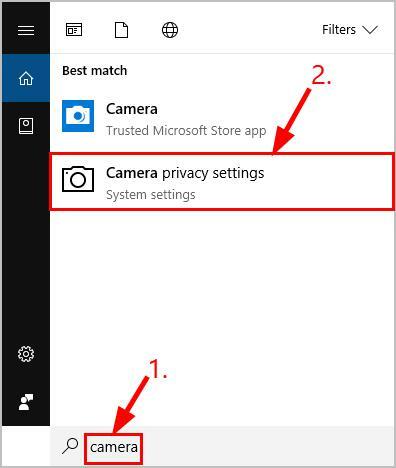
- Następnie musisz przełączyć Zezwalaj aplikacjom na dostęp do aparatu opcja włączona.
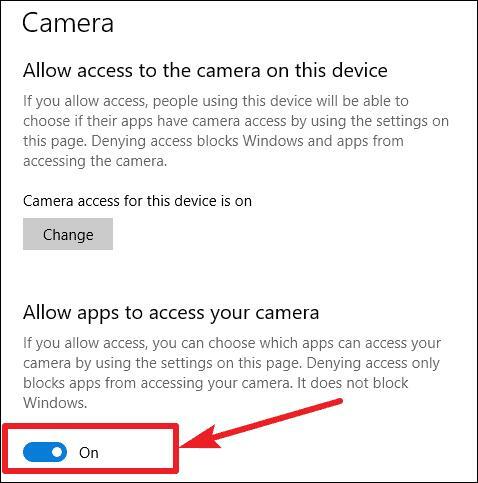
- Możesz wybrać aplikacje, do których chcesz uzyskać dostęp do aparatu.
- Po wybraniu możesz włączyć te aplikacje.
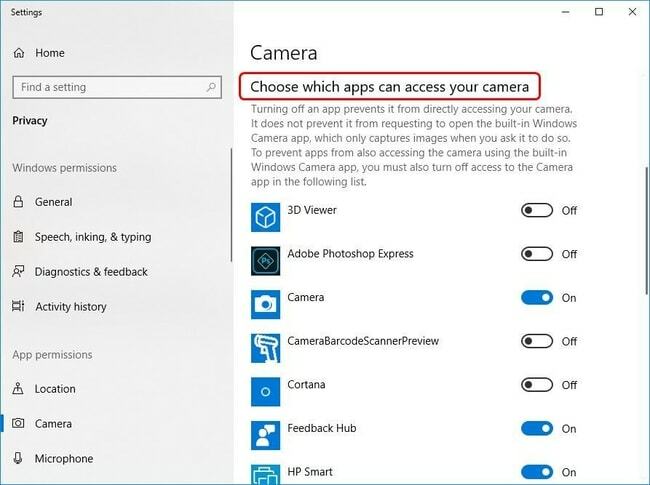
Po dokonaniu wymaganych ustawień możesz przejść do aplikacji i sprawdzić, czy możesz teraz korzystać z aparatu. Jeśli nie, możesz przejść do następnej metody, aby naprawić aparat Lenovo nie działa w systemie Windows 10.
Przeczytaj także: Problem z klawiaturą laptopa Lenovo nie działa w systemie Windows 10 [naprawiono]
Metoda 2: Zaktualizuj sterownik aparatu (zalecane)
Nieaktualny sterownik jest jednym z głównych problemów utrudniających działanie urządzeń z systemem Windows. W przypadku odpowiedniej aktualizacji mogą wystąpić problemy z opóźnieniami i łącznością. Możliwe, że kamera laptopa Lenovo nie działa w systemie Windows 10 z powodu nieaktualnego sterownika urządzenia. Chociaż może tak być, upewnij się, że masz zaktualizowany sterownik aparatu na laptopie Lenovo.
Podstawową metodą uzyskania aktualnego sterownika kamery internetowej jest użycie Menedżera urządzeń. Jeśli jednak okaże się, że metoda Menedżera urządzeń do wyszukiwania i aktualizowania sterowników na laptopie jest czasochłonna (co może być), możesz użyć dowolnego najlepszego narzędzia do aktualizacji sterowników, aby rozwiązać problem. Jest kilka całkowicie darmowe narzędzia do aktualizacji sterowników które rozpoznają wymagane aktualizacje i instalują, co w ten sposób oszczędza czas na znalezienie kompatybilnych sterowników.
Jednym z takich narzędzi jest Aktualizator sterowników bitowych. Jest inteligentnie zaprogramowany, aby pomóc użytkownikom zaktualizować wszystkie przestarzałe, uszkodzone lub brakujące sterowniki za jednym kliknięciem. Oto jak zaktualizować sterownik kamery internetowej lub aparatu za pomocą tego niesamowitego narzędzia.
- Kliknij przycisk pobierania podany poniżej, aby uzyskać Aktualizator sterowników bitowych.

- Uruchom narzędzie i kliknij Sterowniki skanowania na ekranie głównym.
- Po zakończeniu skanowania kliknij Aktualizuj teraz obecny obok sterownika aparatu.

Przeczytaj także: Pobieranie sterownika Bluetooth dla systemu Windows 10 na komputer z systemem Windows — ponowna instalacja i aktualizacja
Metoda 3: Zainstaluj ponownie sterownik aparatu
Wiadomo również, że nieprawidłowo zainstalowany sterownik kamery internetowej powoduje wiele problemów na laptopach z systemem Windows. Jeśli więc nadal napotykasz problem z aparatem, który nie działa na laptopie Lenovo, inną najlepszą metodą, którą możesz spróbować rozwiązać, jest ponowna instalacja sterownika aparatu w systemie Windows.
Oto kroki, które możesz wykonać, aby ponownie zainstalować sterownik aparatu.
- Rodzaj devmgmt.msc w polu polecenia Uruchom (Klawisz Windows + R), a następnie naciśnij Enter.

- Znajdź Urządzenia obrazujące lub Kamery kategorię i rozwiń to samo, aby wyświetlić urządzenie z kamerą.
- Teraz musisz kliknąć urządzenie z kamerą prawym przyciskiem myszy i wybrać Odinstaluj urządzenie opcja.
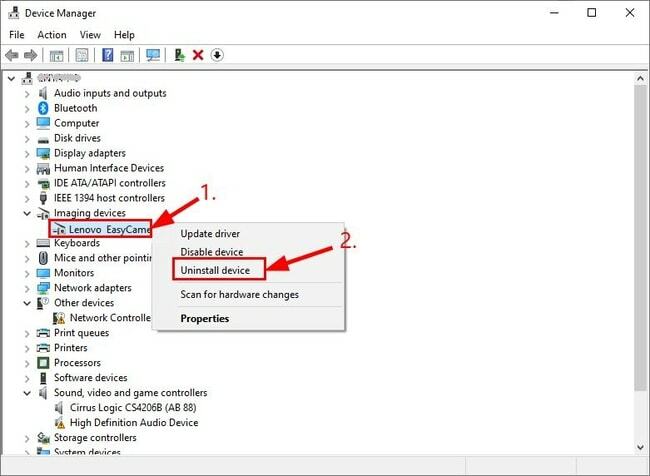
- Potwierdź, zaznaczając Usuń oprogramowanie sterownika dla tego urządzenia pole wyboru i klikając opcję Tak lub OK.
- Następnie uruchom ponownie laptopa i ponownie przejdź do Menedżera urządzeń.
- Hit Akcja, a następnie kliknij Skanuj w poszukiwaniu zmian sprzętu opcja ponownej instalacji sterownika kamery internetowej na laptopie Lenovo.
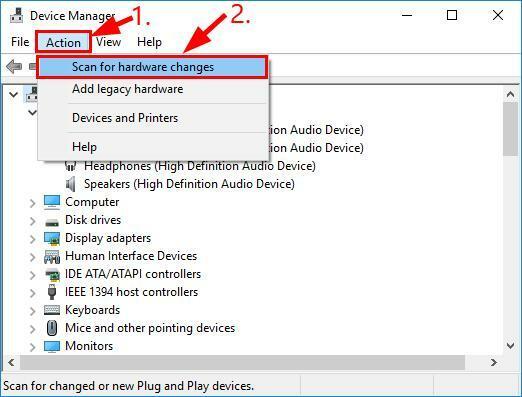
Teraz, gdy ponownie zainstalowałeś sterownik aparatu, powinieneś być w stanie pozbyć się Lenovo kamera internetowa nie działa problem w systemie Windows 10.
Przeczytaj także: Jak zaktualizować sterowniki urządzeń w systemie Windows 10? {Prosty przewodnik}
Aparat nie działa na laptopie Lenovo: rozwiązany
W tym przewodniku wyjaśniliśmy, jak naprawić aparat Lenovo, który nie działa w systemie Windows 10. Mamy nadzieję, że znalazłeś najlepsze rozwiązanie i rozwiązałeś problemy z kamerą internetową Lenovo na swoim laptopie. Jeśli masz poglądy, pomysły i sugestie, napisz w sekcji komentarzy poniżej.
Na koniec, przed wyjazdem, dołącz do naszego newslettera za darmo, aby otrzymywać powiadomienia o szybszych i łatwiejszych rozwiązaniach problemów technicznych.